Sådan gendannes Windows 10-version 2004 maj 2020-opdatering
Windows / / August 05, 2021
Pc'er, der kører på Windows 10, modtog en ny opdatering til Windows 10. maj 2020. Nu er denne opdatering relativt ny og er stadig i sin udviklingsfase. Som et resultat står mange brugere over for problemer med opstart, med apps, der ikke fungerer, og meget mere. Hvis dit system også er offer for de nye Windows 10-opdateringsfejl, ville den kloge ting at gøre her være at rulle tilbage til den tidligere Windows 10-version. Hvis du vil have et stabilt system, der er hurtigt og pålideligt med dine daglige opgaver, skal det være dit valg at rulle tilbage til den ældre version af Windows 10.
Der er visse betingelser, du skal bekymre dig om, før du prøver at rulle Windows 10-opdateringen tilbage fra maj 2020. For eksempel, hvis du allerede har slettet mappen "Windows.old" på dit systemdrev, efter installationen var afsluttet; så kan du ikke tilbageføre. I så fald skal du bruge en bootbar enhed til at udføre en ren installation igen. Men hvis du installerede den nyeste Windows 10-opdatering ved hjælp af Windows Update, opdateringsassistent eller medieoprettelsesværktøj og du endnu ikke har slettet mappen "Windows.old", så kan du følge denne vejledning for at rulle tilbage til den ældre Windows 10 version.

Indholdsfortegnelse
-
1 Sådan gendannes opdatering af Windows 10. maj 2020?
- 1.1 Brug af gendannelsesindstillingerne:
- 1.2 Brug af programmer og funktioner:
- 1.3 Ændring af rulle tilbage fra 10 til flere dage ved hjælp af kommandoprompt:
- 1.4 Konklusion:
Sådan gendannes opdatering af Windows 10. maj 2020?
At foretage en tilbageførsel kommer med et par ting, som du måske vil overveje. For det første vil alle ændringer, du har medbragt i systemindstillingerne efter opdateringen, blive tilbageført. Alle filer på dit systemdrev, der er vigtige for dig, kan du sikkerhedskopiere dem til et eksternt drev, inden du fortsætter med hele processen.
Brug af gendannelsesindstillingerne:
Rulning tilbage til en ældre version af Windows ved hjælp af gendannelsesindstillingerne er sandsynligvis den nemmeste metode af alle. Næsten alle kan gøre det, og grænsefladen holdes også meget enkel.
- Tryk på Windows + I-tasten, og hold den nede. Det åbner indstillinger på din pc.
- Klik på fanen Opdatering og sikkerhed.

- I det næste vindue skal du klikke på fanen Recovery til venstre.
- Under gendannelse vil du se et afsnit, ”‘ Gå tilbage til den tidligere version af Windows 10. ” Klik på knappen Kom godt i gang lige under den.

- Windows stiller et par spørgsmål nu som en del af deres feedbackprocedure for bedre at forstå årsagen til din tilbageførsel. Giv feedback, og klik derefter på Næste.

- Windows beder dig om at se efter opdateringer. Spring den over, og klik bare på Nej, tak.

- På det næste skærmbillede vil du se, hvilken type ændringer der finder sted med tilbageføringen. Klik på Næste.

- Windows informerer dig om, at du skal køre adgangskoden til din tidligere Windows-build, da du uden den ikke kan få adgang til den igen. Klik også på Næste her, hvis du husker adgangskoden. Hvis ikke, skal du slet ikke bruge denne metode. Du skal gå til en ren installation ved hjælp af en bootbar enhed.

- Nu vil du se en takkebesked fra Windows for at bruge den nyeste build og en knap nedenfor, der lyder "Gå tilbage til tidligere build". Klik på den.

Brug af programmer og funktioner:
Dette er lidt hurtigere end den forrige metode og fungerer som om du afinstallerer software fra dit system. Ligesom hvordan du skal få adgang til programmer og funktioner for at afinstallere en applikation, skal du gøre havet her med den nye Windows 10-build fra maj 2020.
- Tryk på Windows + R og hold den nede, og indtast derefter “appwiz.cpl” i dialogboksen Kør.
- Det åbner vinduet Programmer og funktioner. Klik på "Vis installerede opdateringer" i venstre side af dette vindue.

- Rul ned, indtil du ser afsnittet "Microsoft Windows". Tjek build-nummeret til den maj 2020-opdatering, dit system modtog. Klik på afinstallationsknappen øverst for dette bestemte build-nummer.
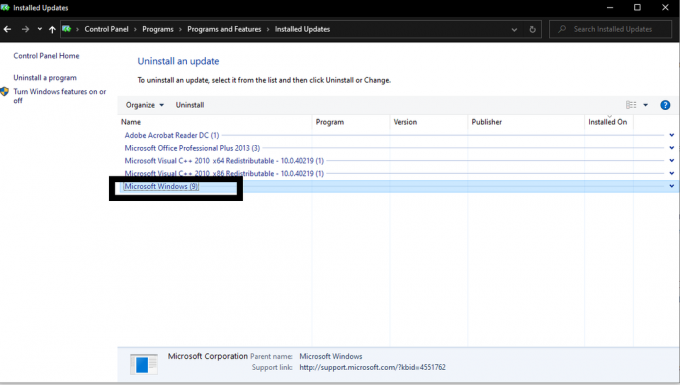
- Du vil se nogle instruktioner og retningslinjer på din skærm vedrørende afinstallationen. Følg det og fortsæt med din afinstallation, og Windows 10. maj 2020 vil blive afinstalleret fra dit system.
Ændring af rulle tilbage fra 10 til flere dage ved hjælp af kommandoprompt:
Dette er lidt af en kompliceret proces, så sørg for at følge instruktionerne meget nøje. Med de to foregående metoder viste vi dig, hvordan du kunne rulle Windows-versionen tilbage til den sidste version. Men som standard er rollback-funktionen indstillet til 10 dage i Windows. Og hvis din opdateringsinstallation allerede er ældre end det, bliver du nødt til at ændre antallet af dine tilbagevendende dage til et tidspunkt, hvor du havde den version af Windows, som du vil have nu. Så for at ændre antallet af tilbageførselsdage skal du bruge kommandoprompten.
- Gå til søgefeltet, og søg efter "Kommandoprompt".
- Når du ser applikationen, søgeresultaterne skal du blot vælge indstillingen "Kør som administrator".
- Indtast nu kommandoen “DISM / Online / Get-OSUninstallWindow” uden anførselstegn, og tryk på Enter-knappen. Dette viser dig de aktuelle tilbageførselsdage, der er indstillet til en Windows-tilbageførsel ved hjælp af denne metode. Som standard er den indstillet til 10.
- Nu bruger du denne metode til at ændre antallet af tilbageførselsdage. Så nu skal du indtaste kommandoen “DISM / Online / Set-OSUninstallWindow / Value: 30” uden citaterne. Dette vil ændre antallet af tilbageførselsdage til 30 dage. Du kan også indstille et andet nummer. Indstil bare det antal dage, det har været, siden du havde Windows 10. maj 2020-versionen på dit system.
- For at bekræfte, at ændringen i antallet af dage for tilbageførsel, skal du indtaste kommandoen “DISM / Online / Get-OSUninstallWindow ”uden anførselstegnene igen, og se om det viser det nummer, du har indstillet efter dig selv. Hvis det gør det, skal du fortsætte med ovennævnte metode til tilbageførsel.
Konklusion:
Til sidst løser Windows deres problemer med maj 2020-opdateringen ved at følge den op med nogle endnu nyere opdateringer i fremtiden. Hvis du kan forblive tålmodig indtil da, skal du, som at rulle tilbage til den tidligere version af Windows, betyde, at eventuelle nye ændringer i dit system vil blive tilbageført. Men hvis du virkelig ikke kan vente på, at Windows frigiver en ny opdatering, der løser disse problemer, kan du gå videre med tilbagekaldelsen.
Hvis du har spørgsmål med denne vejledning, skal du kommentere nedenunder. Sørg også for at tjekke vores andre artikler om iPhone tip og tricks,Android tip og tricks, PC tip og tricksog meget mere for mere nyttig information.
En techno-freak, der elsker nye gadgets og altid er vild med at vide om de nyeste spil og alt, hvad der sker i og omkring teknologiverden. Han har en massiv interesse for Android og streaming-enheder.



